Vi presenterar de bästa MP4 till M4V-omvandlarna tillsammans med deras funktioner: online och offline [2024]
Vill du förvandla dina MP4-filer till M4V-format för att spela upp dem på Apple-enheter? Av den anledningen kan du behöva en pålitlig MP4 till M4V-omvandlare att göra en konvertering. Hädanefter kommer denna artikelgenomgång att erbjuda dig de bästa MP4 till M4V-omvandlarna utan att påverka kvaliteten på dina videor. Men innan dess kommer detta inlägg att ge dig kunskap om skillnaden mellan MP4 och M4V.
Dessutom kommer detta inlägg att ge steg för att konvertera MP4 till M4V i Tipard Video Converter Ultimate. Så ge dig själv en chans att kontrollera denna lönsamma information fram till slutet.
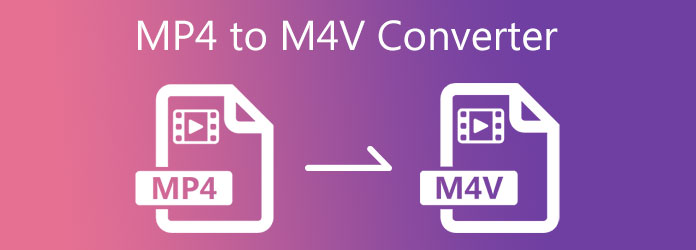
Del 1. MP4 vs. M4V
MP4 är en multimediafil som innehåller video- eller filmklipp. Eftersom det är en multimediafil kan den även lagra ljud-, undertext-, text- och bildfiler. Dessutom är MP4 det kortsiktiga för MPEG-4 som har en koppling till QuickTime File Format eller QTFF. Människor använder det eftersom det är flexibelt och kan stödja olika enheter och operativsystem.
M4V filformatet har en koppling till Apple och är kompatibelt med Apple-produkter. Det är därför som den här typen av format kan behålla videor, filmer, TV-program och musikvideor från iTunes Store. Förutom Apple iTunes är M4V också kompatibel med Apple QuickTime Player. Den har också en nära egenskap med MP4. Således kan en M4V-fil innehålla videor, ljud och bilder.
Del 2. Top MP4 till M4V omvandlare
Tipard Video Converter Ultimate (Windows+Mac)
Tipard Video Converter Ultimate är en utmärkt MP4 till M4V-omvandlare som kan stödja Windows- och Mac-datorer. Den här kommer med ett fantastiskt konverterarverktyg som låter dig ändra dina videofiler till olika filformat som M4V, MP4, MOV, AVI, WMV och många fler. Så det är möjligt att konvertera MP4 till M4V med denna programvara. I linje med det gör det också att du kan ändra videoupplösning till 8K, 5K, 4K och HD-videor. Det som är bra med detta videokonverteringsverktyg är att du kan förvandla din högre videoupplösning till lägre videoupplösning och vice versa. Du kan lika gärna fundera på om du kan redigera eller förbättra kvaliteten på dina videor innan du konverterar dem. Oroa dig inte eftersom Tipard Video Converter Ultimate har ett Video Enhancer-verktyg för att förbättra dina videofiler.
Dessutom ger det här inlägget dig de enastående funktionerna i programmet. Och du kan följa stegen nedan om hur du konverterar MP4 till M4V-videor.
Anmärkningsvärda egenskaper hos Tipard Video Converter Ultimate:
- 1. Den har en gratis nedladdningsversion.
- 2. Det garanterar dig en 90-dagars återbetalning.
- 3. Det kan konvertera videor med en 70X snabbare konverteringshastighet.
- 4. Det ger en GPU-acceleration.
- 5. Den har justeringsparametrar som kontrast, ljusstyrka, mättnad, nyans, etc.
- 6. Den låter dig lägga till filter, vattenstämpel, beskära, rotera, vända videor.
- 7. Den har en verktygslåda som innehåller Videofusion, Video Compressor, Video Enhancer, 3D Maker, GIF Maker, Media Metadata Editor och mer.
Hur man konverterar MP4 till M4V i Tipard Video Converter
steg 1Skriv tipard Video Converter Ultimate i din webbläsare och gå till dess huvudsida. Efter det klickar du på ladda ner knapp kompatibel med ditt operativsystem. Du kan välja antingen Windows eller Mac. Efter det kan du nu installera det på din dator och starta det. När du startar den, gå till omvandlare verktyget i det övre hörnet av skärmen.

steg 2När du klickar på omvandlare verktyg, kommer du att se ett nytt fönster med ett stort (+) ikon. Klicka på den knappen för att lägga till en MP4-videofil som du vill konvertera till M4V.

steg 3När du har lagt till en fil kan du nu klicka på Utgångsinställning bredvid MP4-videofilen. Sedan kommer du att se en lista över olika videoformat efter att du har klickat på den knappen. Således kan du söka i filformatet på Sök bar under alla alternativ.

steg 4Du kan skriva in M4V format när du klickar på sökrutan. Du kan också använda Att lägga plattor bredvid utdatafilformatet för att redigera din videoprofil.

steg 5Slutligen, efter att ha följt alla steg, kan du nu ställa in filplatsen för den nya utgången av Spara till sektion. Efter det klickar du på Konvertera alla och vänta i några sekunder för att spara den nya utgången.

Handbroms
Handbroms, en MP4 till M4V-omvandlare, är 100 % gratis att ladda ner. Denna videokonverterare kan rippa och konvertera videofiler till olika format för att stödja andra enheter. Således, Handbrake gör att du kan konvertera dina MP4 till M4V-filer utan att förlora kvaliteten på dina videor. Detta videokonverteringsprogram kommer med ett intuitivt gränssnitt och enkla funktioner som låter användarna använda det.
Alla tillgångar på ett och samma ställe
- 1. Det är 100 % gratis.
- 2. Den har ett intuitivt gränssnitt.
- 3. Det låter dig lägga till undertexter.
Nackdelar:
- 1. Den har enstaka buggar.
- 2. Gratisversionen har begränsade funktioner.
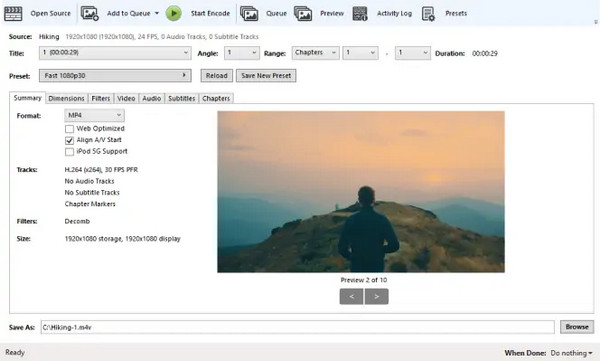
Convertio
Om du vill ändra dina videor till ett annat format över internet kan du använda Convertio. Denna videokonverteringsprogramvara erbjuder en onlinetjänst som låter dig ändra din MP4 till M4V online. Det vill säga, du behöver ladda ner den till din PC, och med några få klick kan du konvertera din MP4-fil till M4V-format. URL stöds också, vilket innebär att du kan överföra M3U8 till MP4 och andra videoformat.
Alla tillgångar på ett och samma ställe
- 1. Det kan konvertera batchfiler på en gång.
- 2. Den stöder nästan alla populära videoformat.
- 3. Det är lätt och säkert att använda.
Nackdelar:
- 1. Det kräver en internetanslutning.
- 2. Förekomsten av annonser.
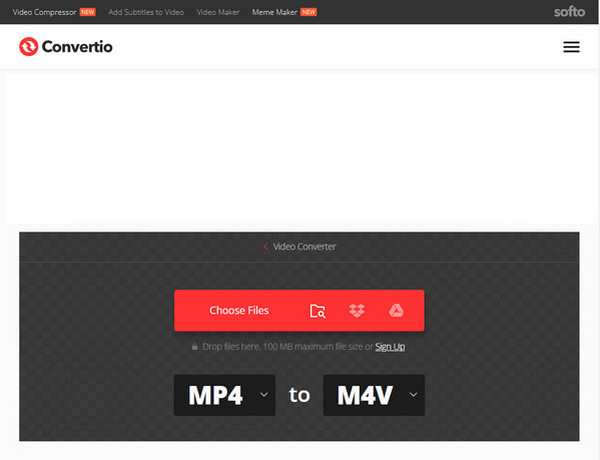
Del 3. Vanliga frågor om MP4 till M4V-omvandlare
Vilken är den bästa MP4 till M4V-omvandlaren?
Vi rekommenderar Tipard Video Converter Ultimate för att konvertera videofiler till valfritt filformat. Det är också bäst eftersom det har en GPU-acceleration som gör att du kan konvertera inom några sekunder.
Kan jag spela M4V-videofiler på Windows?
Ja, eftersom MP4 och M4V har samma egenskaper. Således kan Windows spela M4V-filer med en Windows Media Player.
Hur konverterar man M4V till MP4 med handbroms?
För det första att konvertera M4V till MP4, bör du lägga till din M4V-fil till Handbrake; välj sedan MP4 som utdataformat; klicka slutligen på knappen Starta kodning för att avsluta konverteringen.
Slutsats
Sammanfattningsvis, när du läser denna artikelrecension kan du nu testa det mest pålitliga MP4 till M4V-omvandlare programvara för att konvertera videor till andra format. Men återigen, vi rekommenderar Tipard Video Converter Ultimate eftersom den kommer med ett intuitivt gränssnitt. Dessutom kan den stödja 1000 videofilformat som har en 70X snabbare konverteringshastighet utan att påverka videokvaliteten. Så om den här artikeln är till nytta för dig, vänligen dela den med dina vänner för att hjälpa dem att välja den bästa MP4 till M4V-omvandlaren.
Dessutom vill vi att du skickar ett meddelande och kontaktar oss om du har andra problem som du vill lösa. Vi försäkrar dig att vi kommer att underhålla och hjälpa dig.







